Petunjuk Pengguna Numbers untuk iPad
- Selamat datang
-
- Pendahuluan Numbers
- Pendahuluan gambar, bagan, dan objek lainnya
- Membuat spreadsheet
- Membuka spreadsheet
- Mencegah pengeditan yang tidak disengaja
- Menyesuaikan template
- Menggunakan lembar
- Mengurungkan atau mengulang perubahan
- Menyimpan spreadsheet Anda
- Menemukan spreadsheet
- Menghapus spreadsheet
- Mencetak spreadsheet
- Mengubah latar belakang lembar
- Menyalin teks dan objek antara app
- Dasar-dasar layar sentuh
- Menggunakan Apple Pencil dengan Numbers
- Hak Cipta
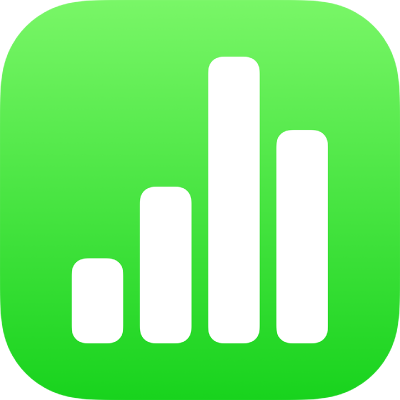
Melapisi, mengelompokkan, dan mengunci objek di Numbers di iPad
Anda dapat mengerjakan dan menyusun objek di lembar dalam beberapa cara:
Melapisi (atau menyusun) objek untuk membuat tampilan kedalaman
Mengelompokkan objek untuk lebih mudah memindahkan, mengubah ukuran, atau memutarnya sebagai satuan tunggal
Mengunci objek untuk menghindari tidak sengaja memindahkan objek, memodifikasi, atau menghapusnya
Melapisi objek
Seret objek agar saling tumpang tindih dengan satu atau beberapa objek lainnya.
Ketuk
 , lalu ketuk Susun.
, lalu ketuk Susun.Ketuk objek, lalu lakukan salah satu hal berikut:
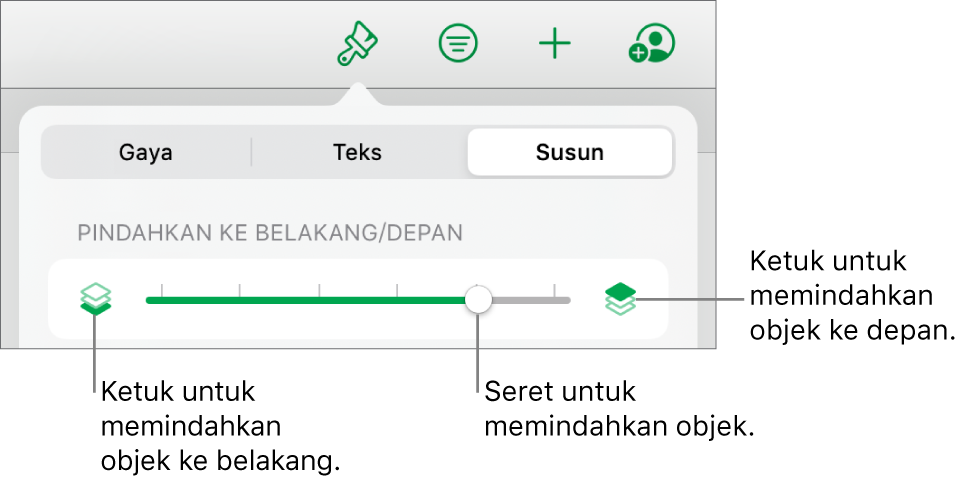
Seret penggeser hingga objek berada di lapisan yang Anda inginkan.
Ketuk ikon untuk memindahkan objek yang dipilih ke depan atau ke belakang.
Anda dapat memilih beberapa objek untuk melapisinya sekaligus.
Mengelompokkan atau memisahkan objek
Sentuh dan tahan objek, lalu dengan jari lainnya, ketuk objek lain yang ingin dikelompokkan.
Angkat jari Anda, lalu ketuk Kelompokkan.
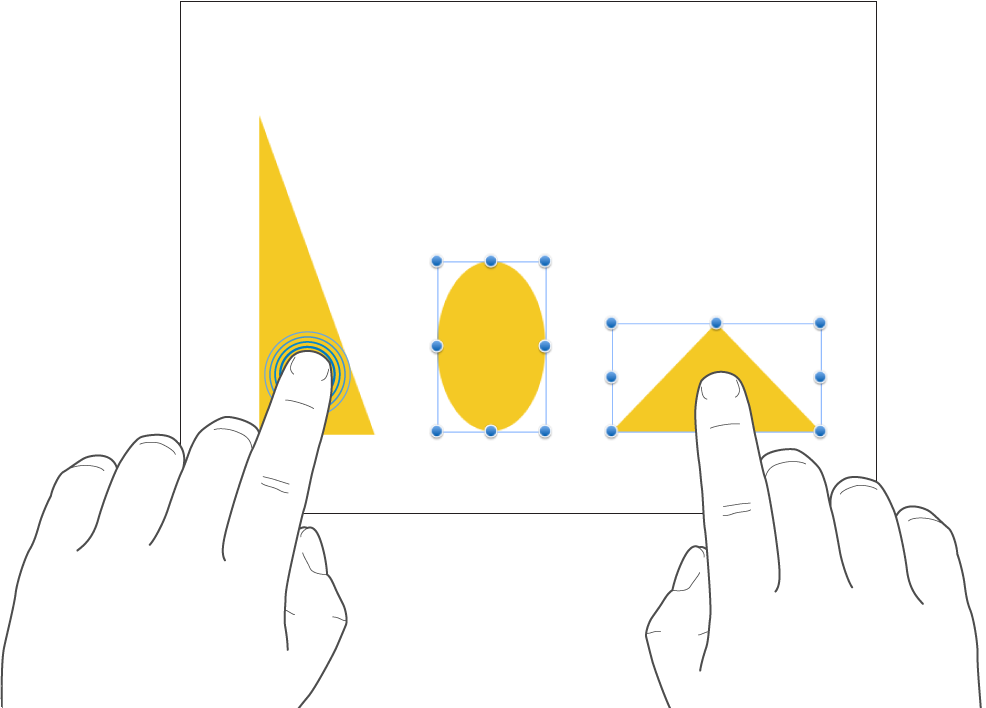
Untuk memisahkan objek, ketuk grupnya, lalu ketuk Pisahkan.
Mengunci atau membuka objek
Jika objek terkunci, Anda tidak dapat memindahkan, menghapus, atau memodifikasinya dengan cara apa pun hingga Anda membukanya.
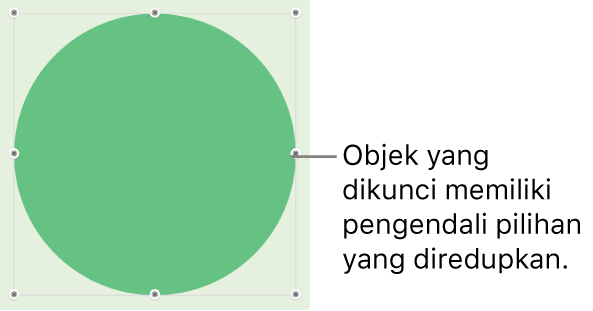
Ketuk objek untuk memilihnya atau pilih beberapa objek.
Ketuk
 , ketuk Susun, lalu ketuk Kunci.
, ketuk Susun, lalu ketuk Kunci.
Untuk membuka objek, ketuk objek, lalu ketuk Buka.